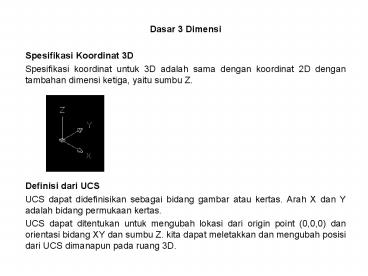Dasar 3 Dimensi - PowerPoint PPT Presentation
1 / 18
Title:
Dasar 3 Dimensi
Description:
Dasar 3 Dimensi Spesifikasi Koordinat 3D Spesifikasi koordinat untuk 3D adalah sama dengan koordinat 2D dengan tambahan dimensi ketiga, yaitu sumbu Z. – PowerPoint PPT presentation
Number of Views:468
Avg rating:3.0/5.0
Title: Dasar 3 Dimensi
1
- Dasar 3 Dimensi
- Spesifikasi Koordinat 3D
- Spesifikasi koordinat untuk 3D adalah sama dengan
koordinat 2D dengan tambahan dimensi ketiga,
yaitu sumbu Z. - Definisi dari UCS
- UCS dapat didefinisikan sebagai bidang gambar
atau kertas. Arah X dan Y adalah bidang permukaan
kertas. - UCS dapat ditentukan untuk mengubah lokasi dari
origin point (0,0,0) dan orientasi bidang XY dan
sumbu Z. kita dapat meletakkan dan mengubah
posisi dari UCS dimanapun pada ruang 3D.
2
- Jika kita ingin mengetahui orientasi dan origin
dari UCS, dapat dipergunakan perintah UCSICON. - Untuk mendefinisikan posisi dan origin UCS
dipakai perintah UCS. - Terdapat beberapa cara untuk mendefinisikan
posisi dan origin UCS - 3 point, yaitu origin point, arah X positif dan
arah Y positif. - Menggunakan sumbu rotasi X/Y/Z.
- Untuk meletakkan UCS pada 3D solid face, dapat
dipakai pilihan Face. - Memilih Preset UCS dari tools menu atau dari
UCS. - 3D Viewing
- Kita dapat melihat gambar Autocad dari berbagai
macam posisi. Dari view yang kita pilih, kita
dapat menambahkan objek baru, meng-edit objek,
membuat shade view, membuat rendered view. - Kita dapat mengatur arah vieew dengan menggunakan
perintah DDVPOINT dan VPOINT atau memilih 3D
viewpoint dari menu view.
3
- Plan View
- Kita dapat mengubah posisi view dari proyeksi
atau perspektif menjadi plan view terhadap UCS
yang sedang aktif, UCS yang tersimpan dengan
memilih Plan View dari 3D Viewpoint Preset
atau mengetikkan Plan pada command line.
4
- Setting view dengan Compass dan Axis Tripod
- Ketika kita memilih Tripod dari 3D Viewpoint
dalam view menu, compass dan axis tripod
menampilkan 2 buah lingkaran terbagi 4. Titik
tengah lingkaran menunjukkan posisi 0,0,1 atau
diasumsikan sebagai objek. Jika kita klik di
dalam lingkaran kecil maka kita akan melihat
objek dari atas. Jika kita klik di antara
lingkaran kecil dan lingkaran besar maka kita
akan melihat objek dari bawah. Garis pembagi
menunjukkan posisi kuadran tempat kita melihat
objek.
5
- 3D Orbit
- Dengan 3D orbit kita dengan cepat dapat memutar
objek yang telah kita buat tanpa harus membuat
setting ddvpoint. - Membuat Perspective View
- Untuk membuat perspective view adalah
- Pilihlah 3D Dynamic View dari menu view atau
mengetikkan DVIEW. - Pilihlah objek yang akan mewakili objek secara
keseluruhan. Dengan tidak - memilih
- objek , kita dapat mengatur posisi perspektif
dengan lebih cepat. - Jika kita menekan enter tanpa memilih objek,
DVIEW akan menampilkan - sebuah model berupa rumah kecil yang
diasumsikan sebagai objek kita. - Masukkan po untuk point.
- Tentukan posisi target point dan camera point.
- Untuk mendapatkan perspektif view, tekanlah d
untuk distance. Distance - dapat diasumsikan sebagai lensa wide angle pada
camera foto.
6
- Untuk mengatur posisi view, ketikkan ca untuk
camera. Aturlah posisi cross - hair agar angle tidak bernilai negatif.
- Membuat Objek 3D
- Terdapat 3 cara dalam pembuatan objek 3D
- Dengan memberikan ketebalan (thickness) pada
lines, polylines, arcs, - polygons, dan circles.
- membuat Meshes.
- Dengan menggunakan Autocad solid modeling.
7
(No Transcript)
8
(No Transcript)
9
(No Transcript)
10
(No Transcript)
11
- Solid Modeling
- Perbedaan mendasar antara solid modeling dengan
rangka atau surface modeling adalah informasi
dalam solid model lebih lengkap dan konstruksi
dari model lebih jelas. - Perintah-perintah pembuatan objek 3D solid dan
editing sederhananya terdapat pada solid toolbar. - Objek 3D solid primitives yang dapat dibuat
adalah box, cylinder, cone, wedge, sphere, dan
torus. - Selain itu kita dapat memakai EXTRUDE untuk
menambah ketebalan objek. - Dalam meng-extrude objek, selain ketebalan
terdapat pula nilai taper angle. - Objek yang dapat di-extrude adalah polylines,
polygons, rectangles, circles, ellipses, closed
splines, donuts dan regions. - Extrude juga memungkinkan kita untuk
memperpanjang objek mengikuti path.
12
(No Transcript)
13
(No Transcript)
14
- Dengan perintah REVOLVE kita dapat memutar
Closed object dengan mempergunakan sudut
tertentu. - Objek yang dapat di-revolve adalah polylines,
polygons, circles, ellipses dan regions.
15
- Membuat Composite Solid
- Operasi-operasi yang berada dalam pembuatan
composite solid disebut Boolean Operation yang
meliputi - Union, membuat gabungan dari dua atau lebih
solid.
16
- Substract, solid yang satu mengurangi solid yang
lain.
17
- Intersect, solid yang terjadi dari perpotongan
dua solid atau lebih.
18
- CONTOH